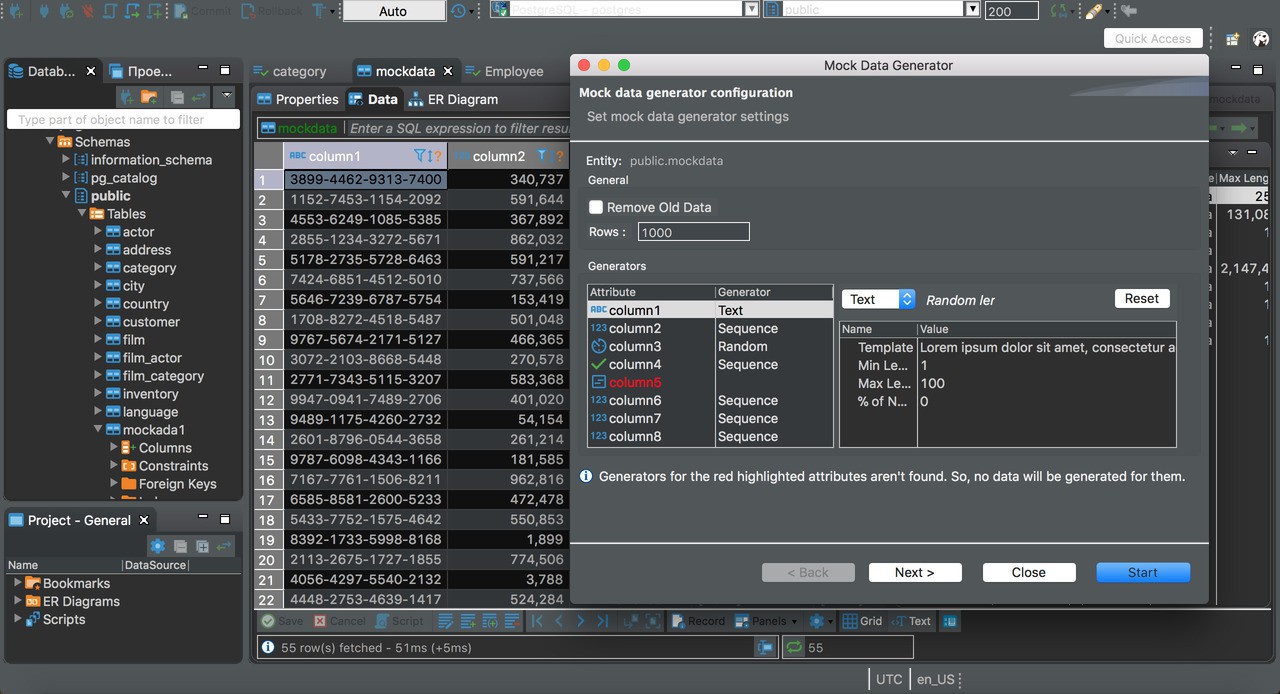
さまざまなデータベースを扱う必要がある開発者の方は、作業効率の向上のため、使い勝手の良いデータベースの管理ツールを常日頃から探しているかもしれません。
本日紹介する「DBeaver」はそのような方におすすめのマルチプラットフォーム対応の無料データベース管理ツールです。Eclipseをベースとしたオープンソースソフトで、多数のデータベースに対応し、データベースやテーブルの管理、データの閲覧、SQLの発行などさまざまな操作を行うことができます。
以下のような特徴を持っています。
- メタデータエディター、SQLエディター、リッチデータエディター、ERD、データのエクスポート/インポート/移行、SQL実行計画などの多数の機能を実装。
- Eclipseプラットフォームをベースとする。
- プラグインアーキテクチャを採用し、以下のデータベースに対応。MySQL/ MariaDB、PostgreSQL、Greenplum、Oracle、DB2 LUW、Exasol、SQL Server、Sybase / SAP ASE、SQLite、Firebird、H2、HSQLDB、Derby、Teradata、Vertica、Netezza、Informixなど。
具体的な使用方法は以下の通りです
DBeaverの使用方法
DBeaverには無料で使用できるCommunity Editionと、有料のEnterprise Editionが存在します。今回は無料のCommunity Editionを使用する方法を説明します。
まず、公式サイトから実行ファイルダウンロードします。DBeaverの実行にはJREが必要で、Windows / macOSの場合、JRE同梱版(installer + JRE)をダウンロードするのがお手軽です。JREを自分で管理したい場合はJREを含まないパッケージをダウンロードすると良いでしょう。
初回実行時はまずデータベースとの接続を作成します。
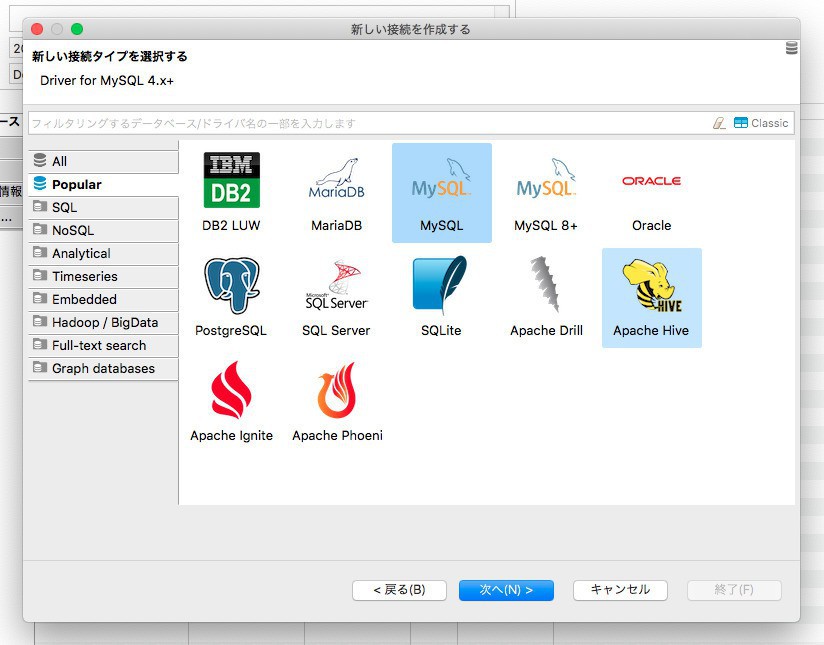
▲MySQLやPostgreSQL、SQLiteなど、接続したいDBを選択します。
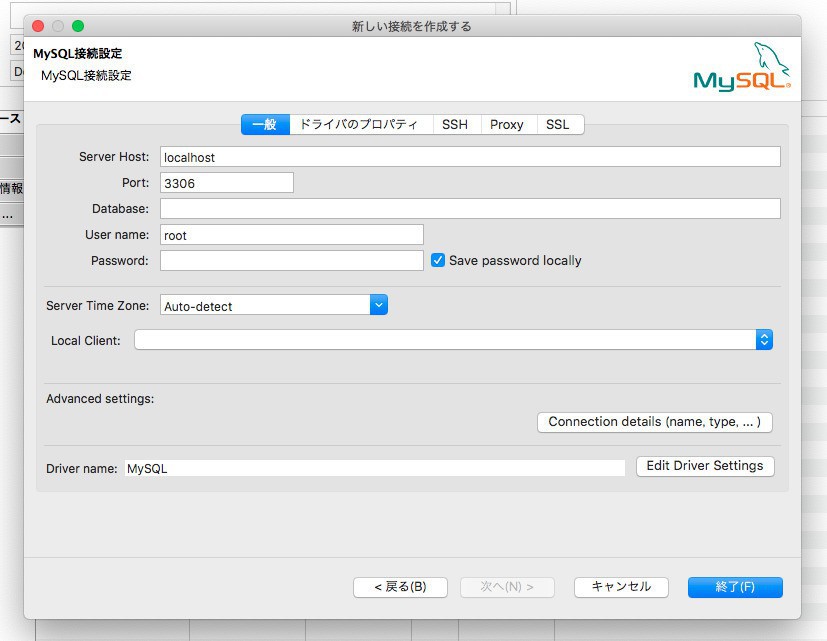
▲データベース名、ユーザー名、パスワードなどを入力し「終了」ボタンをクリックします。この後、必要な場合はDBとの接続に必要なドライバーが自動でダウンロードされます。
うまく接続できると「データベースナビゲータ」が開きます。
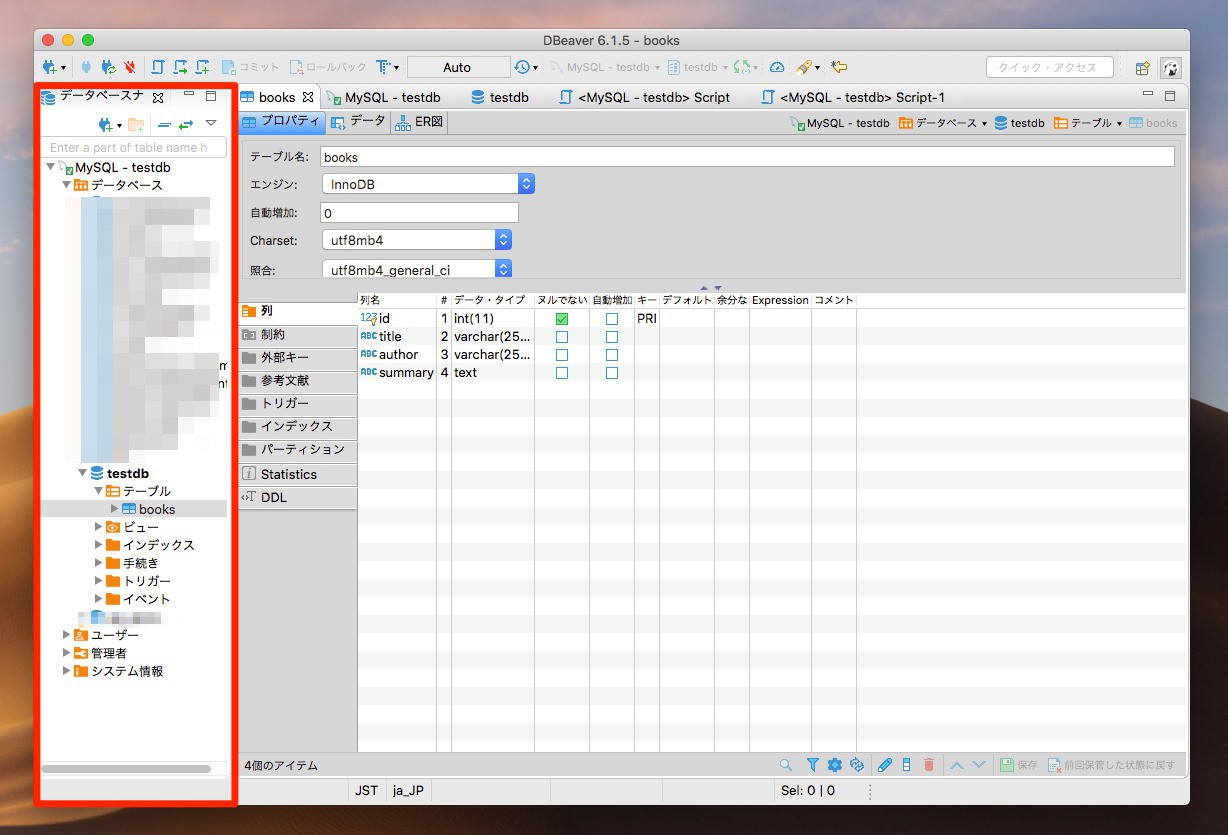
▲右側の「プロパティ」タブには選択したデータベースやテーブルのプロパティが表示されます。
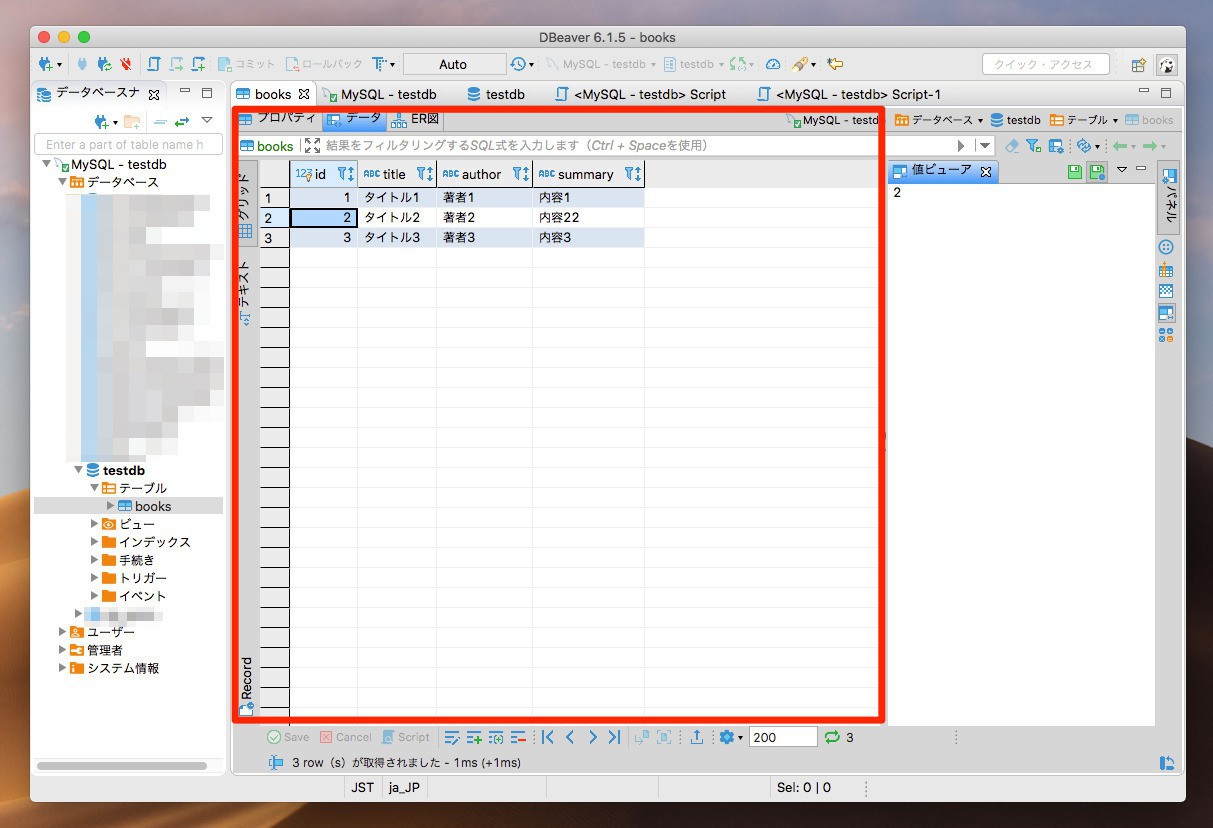
▲「データ」タブには選択したテーブルに格納されているデータが表示されます。この画面でデータを直接変更することも可能です。
SQLを実行したい場合「SQLエディタ > 新しいSQLエディタ」メニューを実行します。
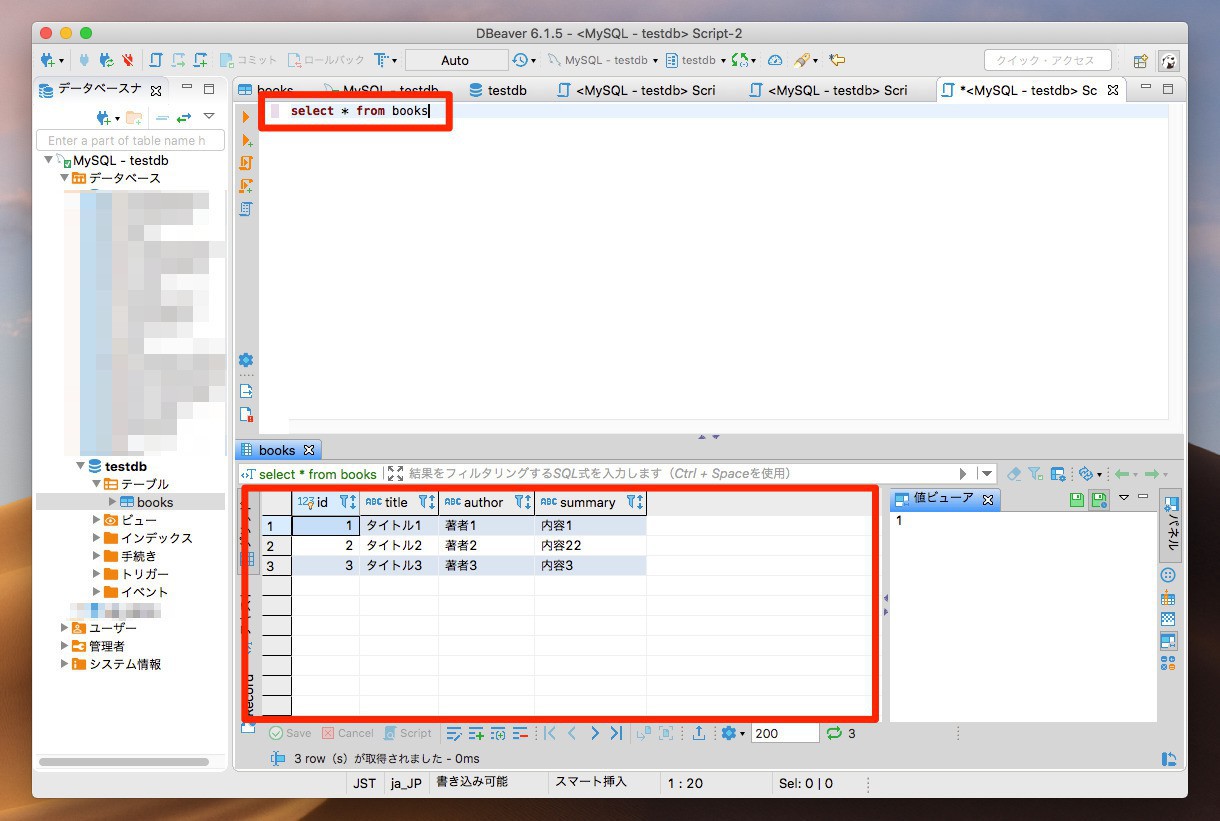
▲SQLの入力には自動保管機能が利用できます。SELECT文を実行すると、結果が表形式で確認できます。作成したSQLは「プロジェクト」ビューの「Scripts」フォルダに保存されます。再利用する場合は分かりやすい名前にして保存しておくと良いでしょう。
DBeaverにはその他多数の機能が搭載されています。詳細は公式Wikiで確認可能です。
まとめ
DBeaverはマルチプラットフォーム対応のデータベース管理ツールです。Windows/Mac/Linuxなど複数のプラットフォームで開発を行っている方に特におすすめのツールです。
| タイトル | DBeaver | |
|---|---|---|
| 公式サイト | https://dbeaver.io/download/ | |
| ソフトアンテナ | https://softantenna.com/softwares/7636-dbeaver | |
| 説明 | マルチプラットフォーム対応のデータベース管理ツール。 |








